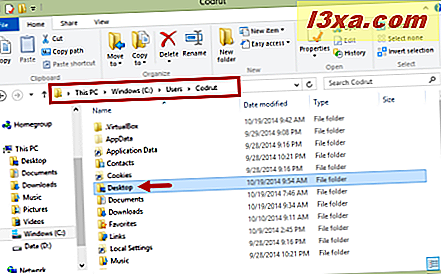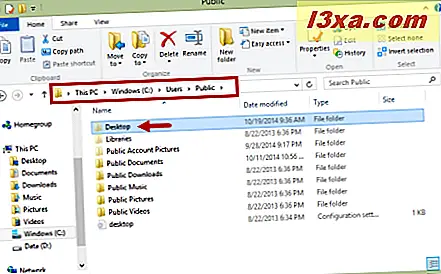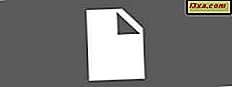
Hvis du har angitt Windows for å vise alle filene på datamaskinen, inkludert de som er skjult, og de som er beskyttet av operativsystemet, vil du legge merke til to skjulte Desktop.ini- filer på skrivebordet . Hvorfor er det 2 filer med samme navn på skrivebordet ditt ? Hvordan kan det være? Hvilket formål tjener de? I denne artikkelen vil vi legge litt lys på denne saken, så les videre for å finne svarene du søker.
Hvordan ser du de to skjulte desktop.ini-filene?
De to Desktop.ini- filene er ikke alltid synlige, og de fleste Windows-brukere ser dem aldri. Men hvis du har angitt Windows for å vise både skjulte og beskyttede filer, vises de på skrivebordet .
Hvis du ikke vet hvordan du får Windows til å vise disse filtypene, finner du de riktige innstillingene i vinduet Mappevalg i Filutforsker eller Windows Utforsker .
I avanserte innstillinger- delen i kategorien Vis kan du merke "Vis skjulte filer, mapper eller stasjoner" og fjerne merket "Skjul beskyttede operativsystemfiler" . Når du er ferdig, klikk eller trykk OK .
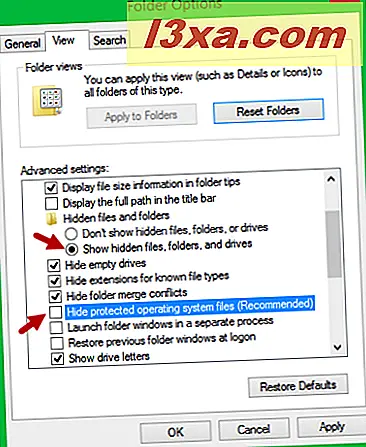
Når Windows er satt til å vise disse filtypene, finner du de to Desktop.ini- filene på skrivebordet . Du kan se dem nedenfor.

Hva er de to Desktop.ini-filene?
En Desktop.ini- fil er en fil som bestemmer måten en mappe vises av Windows. Disse filene kan finnes i hvilken som helst mappe, hvor som helst på datamaskinen din, så lenge den mappen har et tilpasset utseende satt for det. Desktop.ini- filer kontrollerer ting som ikonet som brukes for den mappen og det lokale navnet.
Hvis for eksempel en bestemt mappe har et egendefinert ikon satt av deg eller av operativsystemet, lagres ikonets sti i filen Desktop.ini i den mappen. I skjermbildet nedenfor kan du se et eksempel på hvordan en Desktop.ini- fil ser ut.
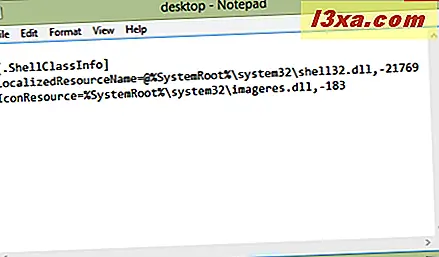
Hvis du vil lese mer om tilpassing av mapper ved hjelp av Desktop.ini- filer, kan du finne detaljerte instruksjoner og forklaringer her: Hvordan tilpasse mapper med Desktop.ini.
Hvorfor er det to Desktop.ini-filer på skrivebordet?
Hvorfor har vi to Desktop.ini- filer på skrivebordet vårt? For å forstå svaret, bør vi huske på følgende:
- For det første er skrivebordet en mappe som er unikt for hver brukerkonto. Bare den nåværende brukeren eller administratoren har tilgang til brukerens skrivebordsmappe . Denne mappen er plassert på følgende bane:
"C:\Users\Your Username\Desktop".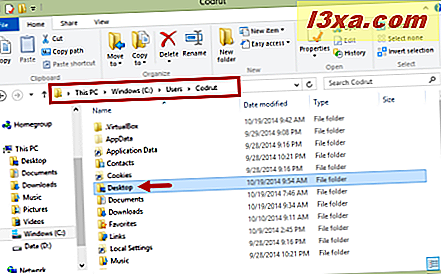
- Skrivebordet som vises av Windows, er en kombinasjon av brukerens skrivebord og den offentlige skrivebordsmappen . Folderen Offentlig skrivebord brukes automatisk av alle brukerne på datamaskinen. Den er plassert i mappen
"C:\Users\Public\Desktop"og den inneholder elementene som er tilgjengelige på hver brukers standard skrivebord .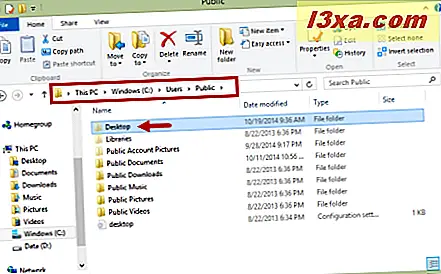
Du ser to Desktop.ini- filer fordi skrivebordet er en kombinasjon av to mapper, hver med sin egen Desktop.ini- fil: en for brukerkontoen din og en for den offentlige skrivebordet.
Kan jeg slette Desktop.ini-filer på skrivebordet?
Slette Desktop.ini- filene anbefales ikke, selv om det ikke er veldig skadelig. Det eneste de gjør er å lagre noen visuelle tilpasningsalternativer, og å slette dem vil ikke skade din Windows-installasjon. Den eneste konsekvensen av denne handlingen er at mappen der de blir funnet, vil miste det egendefinerte utseendet når det vises av Windows.
Hvis du heller ikke vil se Desktop.ini- filer hvor som helst på datamaskinen, skjul du systemfilene som er beskyttet av operativsystemet. For å gjøre det, må du aktivere "Skjul beskyttet operativsystemfiler (Anbefalt)" i vinduet Mappevalg .

Les denne veiledningen for å lære hvordan du gjør det: Hvordan forbedre Windows & File Explorer ved hjelp av mappealternativer.
Konklusjon
Nå vet vi hvilke Desktop.ini- filer er, og hvorfor er det to av dem på skrivebordet vårt. Etter å ha lest denne veiledningen, ikke nøl med å dele med oss om du vil beholde dem eller ikke. Hva gjorde du med dem? Har du slettet dem, eller foretrukket du å skjule dem fra visning? Del dine tanker, spørsmål eller kommentarer ved hjelp av skjemaet nedenfor.